win11设置中文系统 win11中文系统语言设置教程
更新时间:2024-11-21 14:41:32作者:xiaoliu
Win11是微软最新发布的操作系统,它为用户提供了更加流畅、稳定和高效的系统体验,对于中文用户来说,设置系统语言为中文是非常重要的,可以更好地适应使用习惯,并且提高操作效率。在Win11中设置中文系统语言非常简单,只需要按照一定的步骤进行操作即可完成。接下来我们将为大家详细介绍Win11中文系统语言设置的教程,让您轻松地完成系统语言的切换。
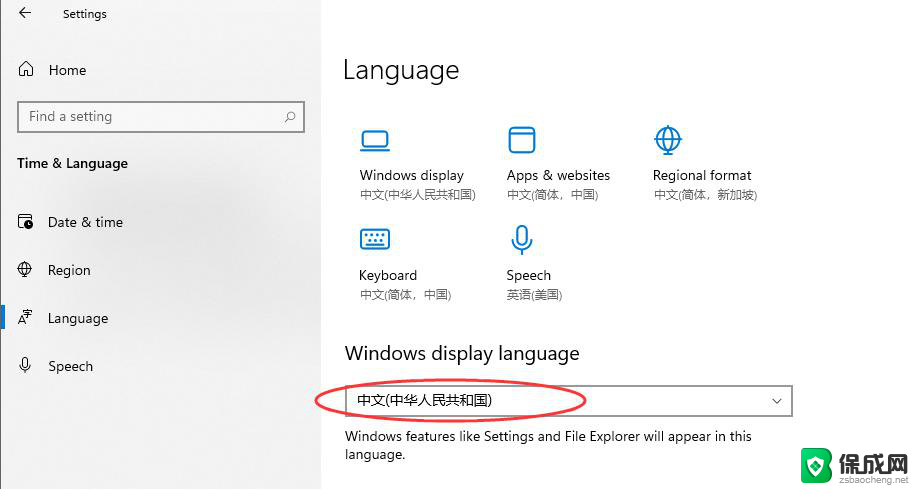
win11中文系统设置教程
1、在桌面上找到“this PC”图标,这就相当于计算机。双击打开
2、在上方工具栏中找到“open settings”点击进入
3、进入设置界面,然后点击“time&language”,再点击左边栏中的“language”
4、进入后点击左边的language进入语言界面,并找到其中的“add a language”,点击它
5、打开语言下载列表了,在其中找到“中文(中华人民共和国)”,点击“next”
6、在弹出的对话框中勾选所有可以勾选的选项,点击“Install”
7、选择“Yes,sign out now”,注销系统,再重启电脑就能使用中文系统了
以上就是win11设置中文系统的全部内容,碰到同样情况的朋友们赶紧参照小编的方法来处理吧,希望能够对大家有所帮助。
win11设置中文系统 win11中文系统语言设置教程相关教程
-
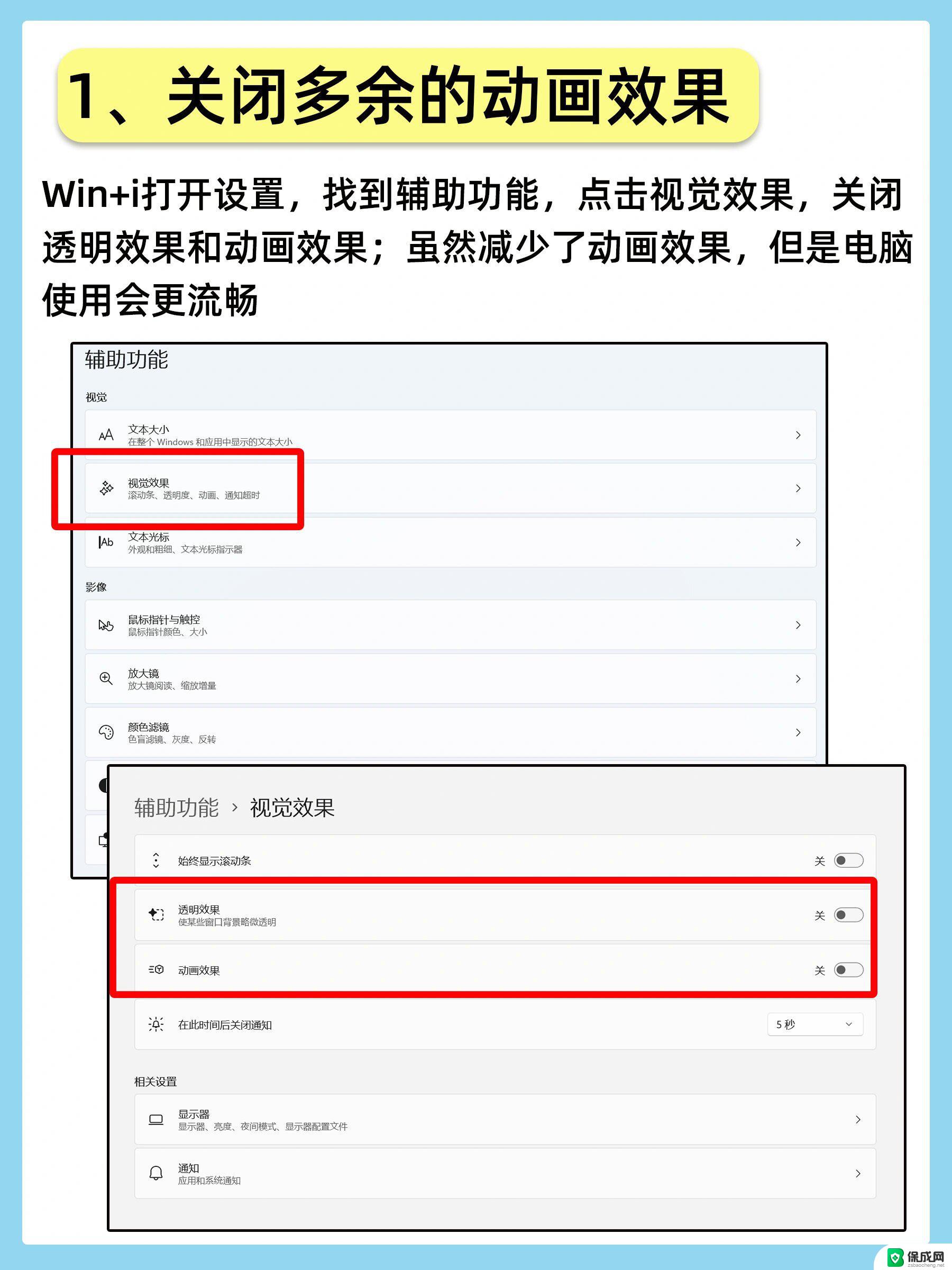 win11怎么设置系统中文 win11中文系统语言设置教程
win11怎么设置系统中文 win11中文系统语言设置教程2025-01-13
-
 windows11语言无法设置成中文 Win11系统语言设置教程
windows11语言无法设置成中文 Win11系统语言设置教程2024-04-02
-
 win11将系统语言改为英文 Win11怎样把中文系统改成英文系统
win11将系统语言改为英文 Win11怎样把中文系统改成英文系统2024-11-07
-
 win11怎么设置系统显示语言 win11怎么调整语言设置
win11怎么设置系统显示语言 win11怎么调整语言设置2024-11-12
-
 win11把系统语言切换成英文 Win11 如何将中文系统更改为英文系统
win11把系统语言切换成英文 Win11 如何将中文系统更改为英文系统2025-01-21
-
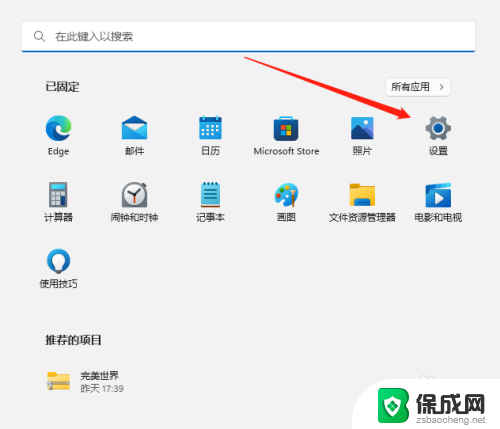 win11中文版怎么改英文 Win11中文系统改英文系统步骤
win11中文版怎么改英文 Win11中文系统改英文系统步骤2024-11-20
- win11设置“声音”的程序 win11系统中声音通知设置步骤
- win11系统文件共享 Windows11文件共享权限设置教程
- win11中文如果改英文 Win11如何将中文系统更改为英文系统
- win11notepad改成中文 如何将一木清单语言设置为英文
- win11共享 连不上 Win11 24H2共享文档NAS无法进入解决方法
- win11家庭中文版32h2设置共享连接 Win11 24H2共享文档NAS无法进入解决方法
- win11系统自带的便签 win11便签如何添加桌面快捷方式
- win11不要进入锁屏 Win11开机去掉锁屏界面技巧
- win11右键更多选项中 Win11右键菜单自定义设置更多选项步骤
- win11没有发送到 Win11文件夹共享设置指南
win11系统教程推荐
- 1 win11右键更多选项中 Win11右键菜单自定义设置更多选项步骤
- 2 win11点击文件夹没反应 win11文件夹双击无反应怎么办
- 3 win11右下角的提示框不会自动关闭 win11右下角消息栏关闭步骤
- 4 win11语言栏到任务栏 Win11桌面语言栏恢复至任务栏方法
- 5 win11微软账户输入错误了怎么办 Win11系统登录Microsoft账户出现错误怎么办
- 6 win11如何关闭antimalware service贴吧 Antimalware Service Executable内存占用过高怎么办
- 7 win11文件发送快捷方式 Win11怎么进行文件和资料共享
- 8 查看win11的内存 Win11如何通过系统信息查看电脑内存信息
- 9 win11扫雷和蜘蛛纸牌在哪里 win11蜘蛛纸牌游戏怎么玩
- 10 win11无法加载驱动程序 Win11驱动加载失败怎么办